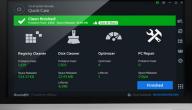محتويات
فتح كاميرا اللاب توب
مع تقدم التكنولوجيا أصبح استخدام كاميرا الويب على أجهزة الحاسوب شائعًا لا سيما بعد جائحة فيروس كورونا؛ لأن معظم الأعمال والمحاضرات الجامعية أصبحت تُنقل عن بعد بواسطة كاميرات أجهزة الحاسوب، إذ يُمكن تعريف مفهوم كاميرا الويب بأنها كاميرا تزود اللاب توب أو الحاسوب بها إما لالتقاط الصور أو الفيديو المتحرك بمساعدة بعض البرامج، كما قد تكون كاميرا الويب مزودة داخل جهاز اللاب توب أو مُتصلة بجهاز الحاسوب بواسطة منفذ الـ USB[١]، ويختلف تشغيل الكاميرا وإيقافها حسب نوع نظام التشغيل، فمثلًا إذا كان نظام التشغيل لديك هو مايكروسوفت ويندوز 7 فعليك تحميل برنامج CyberLink YouCam لتتمكن من فتح الكاميرا، في حين أنه ليس هنالك حاجة لتحميل أيّ برامج إذا كان نظام التشغيل لديك هو مايكروسوفت ويندوز 10، إذ يمكنك تشغيل الكاميرا من خلال الإعدادت.[٢]
طريقة فتح كاميرا اللاب توب
إذا كان نظام التشغيل لديك هو مايكروسوفت ويندوز 10 فعليك اتباع الخطوات التالية لفتح الكاميرا:[٣]
- انقر فوق شعار Windows الموجود عادةً في الزاوية السفلية اليسرى من الشاشة.
- اختر خيار الكاميرا webcam or camera من قائمة التطبيقات Applications المنسدلة.
أما إذا كنت تريد استخدام الكاميرا أثناء تشغيلك لتطبيقات أخرى، فعليك اتباع الخطوات التالية لفتح الكاميرا:[٣]
- انقر فوق شعار Windows الموجود عادةً في الزاوية السفلية اليسرى من الشاشة.
- اختر خيار الإعدادات Settings.
- اختر خيار الكاميرا webcam or camera من لائحة الخصوصية Privacy.
- فعّل خيار السماح للتطبيقات باستخدام الكاميرا Let apps use my camera.
طريقة استخدام كاميرا اللاب توب
إذا كنت ترغب بإجراء اختبار للتأكد من أن كاميرا الويب تعمل جيدًا بعد فتح الكاميرا، فعليك التأكد أولًا إذا كان جهازك مزودًا بضوء للكاميرا أم لا، إذ سيُشغّل الضوء كلما كانت الكاميرا قيد التشغيل في حال وجود ضوء للكاميرا، أما في حال عدم وجود ضوء سَتعرض نافذة عرض تطبيق الكاميرا ما تصوره الكاميرا، ومن الجدير بالذكر أنه يمكنك تغيير حجم نافذة العرض باستخدام إصبعين لتمديدها أو الضغط عليها إذا كانت شاشة جهازك تعمل باللمس، ولإعادة تشغيل مقطع فيديو أو إلقاء نظرة على صورة حديثة عليك بالنقر على زر لف الكاميرا Camera Roll، كما تتيح واجهة تطبيق الكاميرا التبديل بين وضع الصورة والفيديو بسرعة،[٤]. وقد يجهل الكثير أنه يمكن التقاط صورة أو فيديو عبر الكاميرا الموجودة في جهاز اللابتوب، وذلك بالنقر على خيار Photo لالتقاط صورة والخيار Video لتسجيل فيديو، كما ستخزن الصور والفيديوهات التي تُلتقط في مُجلد مُخصص لها في جهاز اللاب توب.[٥]
قد يُهِمُّكَ
إذا كان نظام التشغيل لديك هو مايكروسوفت ويندوز 10 أو 8 فعليك اتباع بعض الخطوات لإغلاق الكاميرا عن جميع التطبيقات والخدمات:[٦]
- انقر فوق شعار Windows الموجود عادةً في الزاوية السفلية اليسرى من الشاشة.
- انقر على خيار إدارة الأجهزة Device Manager.
- اختر خيار الكاميرا webcam or camera.
- انقر على إيقاف تشغيل الكاميرا، وفي حال طلب تأكيد ذلك انقر على موافق Yes.
المراجع
- ↑ "Webcam", computerhope,2020-6-30، Retrieved 2020-7-17. Edited.
- ↑ "How to open the camera on laptop Windows 7/8/10", tipsmake,2019-5-26، Retrieved 2020-7-17. Edited.
- ^ أ ب "Open the Camera in Windows 10", microsoft,2018-8-3، Retrieved 2020-7-20. Edited.
- ↑ Catie Watson (2019-6-14), "How to Use a Built-In Webcam on a Laptop Computer"، techwalla, Retrieved 2020-7-17. Edited.
- ↑ "How to Take a Photo by Camera on a Laptop", wikihow,2020-7-9، Retrieved 2020-7-17. Edited.
- ↑ Lisa Johnston (2020-3-19), "How to Disable the Built-In Camera in Windows"، lifewire, Retrieved 2020-7-17. Edited.